各製品の資料を入手。
詳細はこちら →Domo Workbench のBitbucket からデータセットを作成し、Domo からBitbucket データ に連携するビジュアライゼーションを作成
Domo Workbench でBitbucket のデータ からデータセットを作成し、Domo サービスでビジュアライゼーションを作成するには、CData ODBC Driver for Bitbucket を使用します。
最終更新日:2022-10-03
この記事で実現できるBitbucket 連携のシナリオ
こんにちは!ドライバー周りのヘルプドキュメントを担当している古川です。
Domo は、組織全体でデータを管理、分析、また共有し、組織が戦略的な機会を逃さず判断し対応することを実現するデータ活用プラットフォームです。Domo Workbench は、社内データをDomo にアップロードするための安全なクライアントサイドソリューションを提供します。CData ODBC Driver for Bitbucket は、Domo Workbench をBitbucket のデータ に連携します。Workbench で標準のSQL クエリを使用してBitbucket のデータ からデータセットを構築し、Domo サービスでBitbucket のデータ のリアルタイムビジュアライゼーションを作成できます。
CData ODBC ドライバーは、最適化されたデータ処理がドライバーに組み込まれているため、Domo のライブBitbucket のデータとの連携に高いパフォーマンスを提供します。Domo からBitbucketに複雑なSQL クエリを発行すると、ドライバーはフィルタや集計などのサポートされているSQL 操作を直接Bitbucketにプッシュし、埋め込みSQL エンジンを利用してサポートされていない操作(SQL 関数やJOIN 操作)を処理します。 組み込みの動的メタデータクエリを使用すると、ネイティブのDomo データ型を使用してBitbucket のデータを視覚化および分析できます。
CData ODBC ドライバとは?
CData ODBC ドライバは、以下のような特徴を持ったリアルタイムデータ連携ソリューションです。
- Bitbucket をはじめとする、CRM、MA、会計ツールなど多様なカテゴリの270種類以上のSaaS / オンプレミスデータソースに対応
- 多様なアプリケーション、ツールにBitbucket のデータを連携
- ノーコードでの手軽な接続設定
- 標準 SQL での柔軟なデータ読み込み・書き込み
CData ODBC ドライバでは、1.データソースとしてBitbucket の接続を設定、2.Domo 側でODBC Driver との接続を設定、という2つのステップだけでデータソースに接続できます。以下に具体的な設定手順を説明します。
CData ODBC ドライバのインストールとBitbucket への接続設定
まずは、本記事右側のサイドバーからBitbucket ODBC Driver の無償トライアルをダウンロード・インストールしてください。30日間無償で、製品版の全機能が使用できます。
ODBC DSN (data source name) にて接続プロパティをまだ指定していない場合、指定します。ODBC DSN を作成し構成するために、Microsoft ODBC Data Source Administrator を利用できます。
ほとんどのクエリでは、ワークスペースを設定する必要があります。唯一の例外は、Workspacesテーブルです。このテーブルはこのプロパティの設定を必要とせず、クエリを実行すると、Workspaceの設定に使用できるワークスペーススラッグのリストが提供されます。このテーブルにクエリを実行するには、スキーマを'Information'に設定し、SELECT * FROM Workspacesクエリを実行する必要があります。
Schemaを'Information'に設定すると、一般的な情報が表示されます。Bitbucketに接続するには、以下のパラメータを設定してください。
- Schema: ワークスペースのユーザー、リポジトリ、プロジェクトなどの一般的な情報を表示するには、これを'Information'に設定します。それ以外の場合は、クエリを実行するリポジトリまたはプロジェクトのスキーマに設定します。利用可能なスキーマの完全なセットを取得するには、sys_schemasテーブルにクエリを実行してください。
- Workspace: Workspacesテーブルにクエリを実行する場合を除き、必須です。Workspacesテーブルへのクエリにはこのプロパティは必要ありません。そのクエリはWorkspaceの設定に使用できるワークスペーススラッグのリストのみを返すためです。
Bitbucketでの認証
BitbucketはOAuth認証のみをサポートしています。すべてのOAuthフローからこの認証を有効にするには、カスタムOAuthアプリケーションを作成し、AuthSchemeをOAuthに設定する必要があります。
特定の認証ニーズ(デスクトップアプリケーション、Webアプリケーション、ヘッドレスマシン)に必要な接続プロパティについては、ヘルプドキュメントを必ず確認してください。
カスタムOAuthアプリケーションの作成
Bitbucketアカウントから、以下のステップを実行します。
- 設定(歯車アイコン)に移動し、ワークスペース設定を選択します。
- アプリと機能セクションで、OAuthコンシューマーを選択します。
- コンシューマーを追加をクリックします。
- カスタムアプリケーションの名前と説明を入力します。
- コールバックURLを設定します。
- デスクトップアプリケーションとヘッドレスマシンの場合、http://localhost:33333または任意のポート番号を使用します。ここで設定するURIがCallbackURLプロパティになります。
- Webアプリケーションの場合、信頼できるリダイレクトURLにコールバックURLを設定します。このURLは、ユーザーがアプリケーションにアクセスが許可されたことを確認するトークンを持って戻るWebの場所です。
- クライアント認証情報を使用して認証する予定の場合、これはプライベートコンシューマーですを選択する必要があります。ドライバーでは、AuthSchemeをclientに設定する必要があります。
- OAuthアプリケーションに与える権限を選択します。これにより、読み取りおよび書き込みできるデータが決まります。
- 新しいカスタムアプリケーションを保存するには、保存をクリックします。
- アプリケーションが保存された後、それを選択して設定を表示できます。アプリケーションのKeyとSecretが表示されます。これらを将来の使用のために記録してください。Keyを使用してOAuthClientIdを設定し、Secretを使用してOAuthClientSecretを設定します。
DSN を構成する際、Max Rows の接続プロパティ設定が必要かもしれません。これにより返される行数を制限します。レポートやビジュアライゼーション(可視化)を設計する際のパフォーマンス向上に、とくに役立ちます。
DSN を作成したあと、Bitbucket DSN を用いDomo Workbench でBitbucket のデータセットを作成し、そのデータセットに基づきDomo サービスでビジュアライゼーションを構築する必要があります。
Bitbucket データ のデータセットを作成
下記の手順に沿って、CData ODBC Driver for Bitbucket を用いて Domo Workbench のBitbucket のテーブルに基づいたデータセットを構築できます。
- Domo Workbenchを開きます。まだDomo サービスサーバーをWorkbench に追加していない場合、追加します。Accounts のサブメニューより、Add New をクリック。サーバーアドレス(domain.domo.com など)を入力し、認証ウィザードからクリックします。
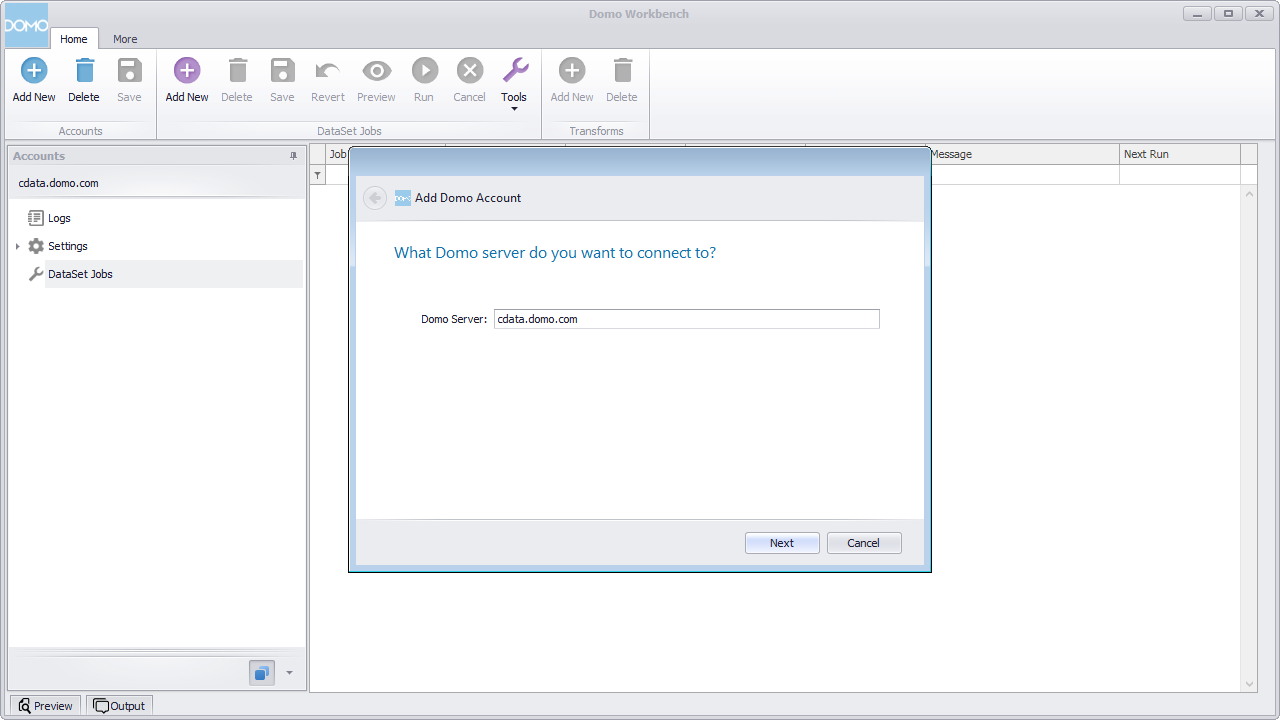
- DataSet Jobs サブメニューから、Add New をクリックします。
- データセットジョブに名前をつけ(ODBC Bitbucket Issuesなど)、変換方法としてODBC Connection Provider を選択、ウィザードからクリックします。
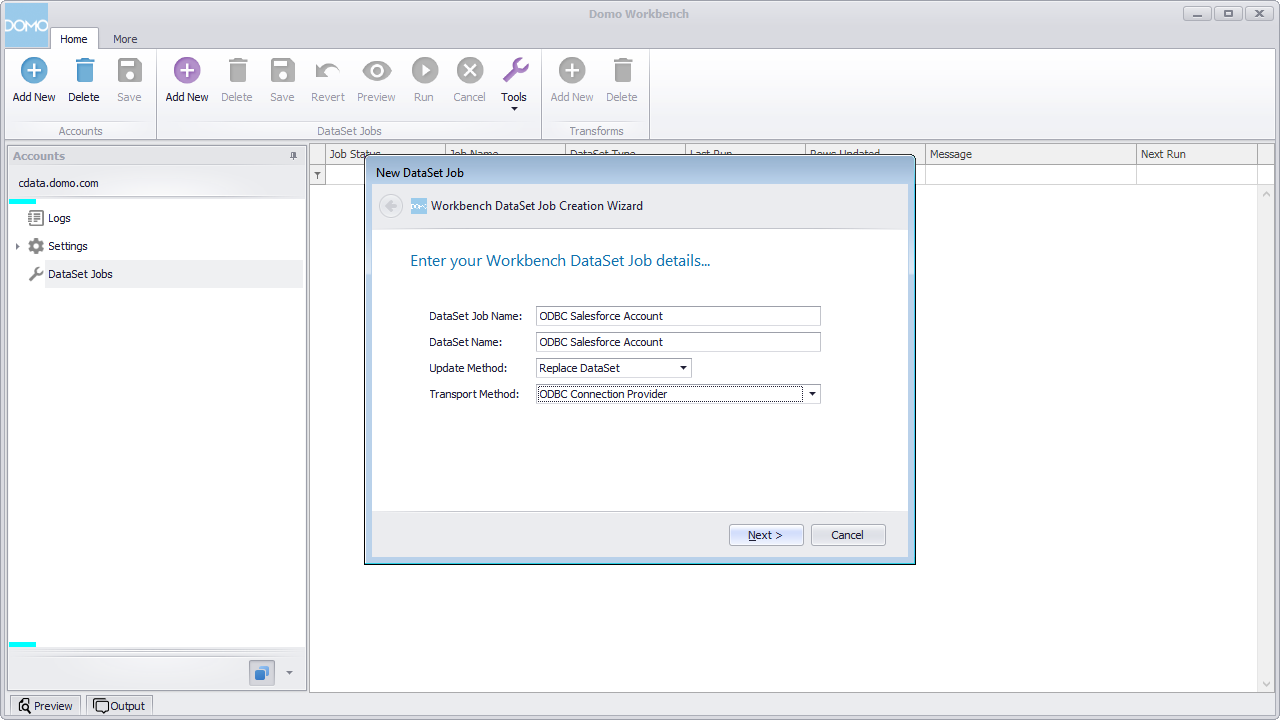
- 新規に作成されたDataSet Job で、Source へ移動、設定を構成するためクリックします。
- Connection Type にSystem DSN を選択します。
- System DSN に以前構成したDSN (CData Bitbucket Sys)を選択します。
- 構成を確定するためクリックします。
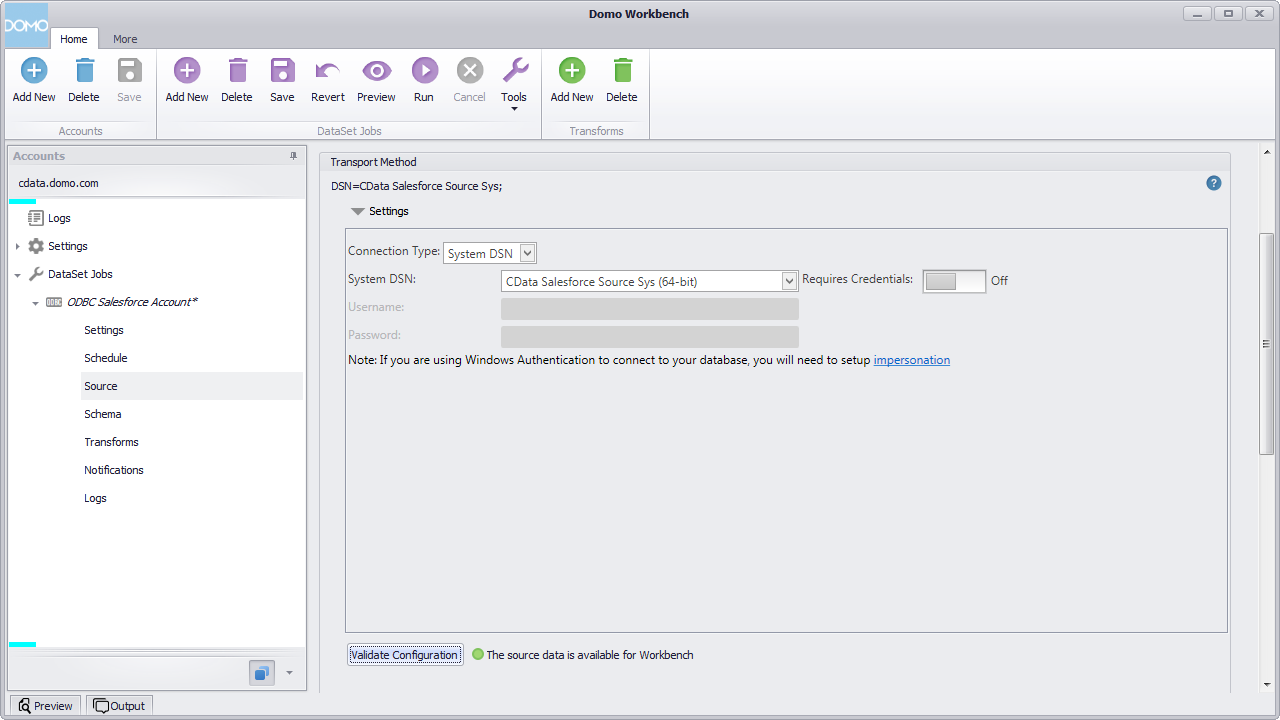
- 設定にて、Query をSQL クエリに設定します。
SELECT * FROM Issues備考: ODBC ドライバーを利用しBitbucket のデータ データへ接続することで、データを取得するためにシンプルなSQL の知識だけで、Bitbucket 特有のAPI またはプロトコルを知る必要性がなくなります。 - Preview をクリックします。
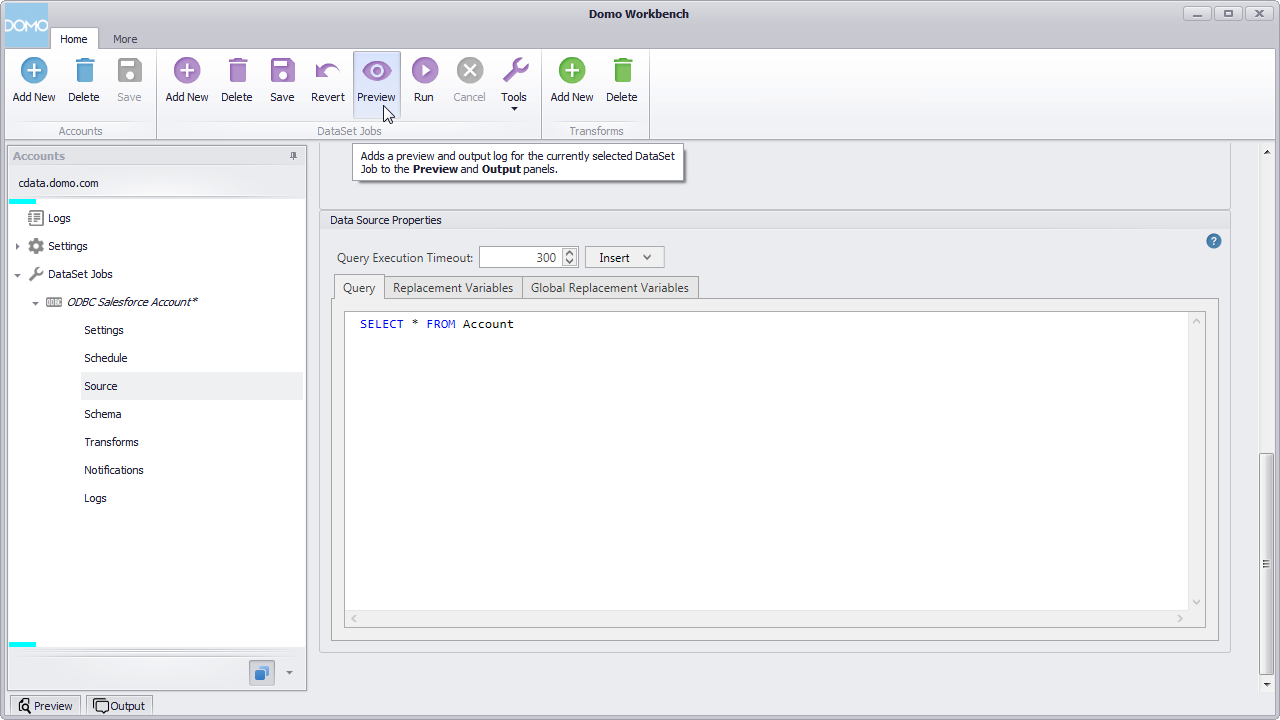
- 生成されたスキーマからデータを確認し、変更を加えます。それから、保存しデータセットのジョブを実行します。
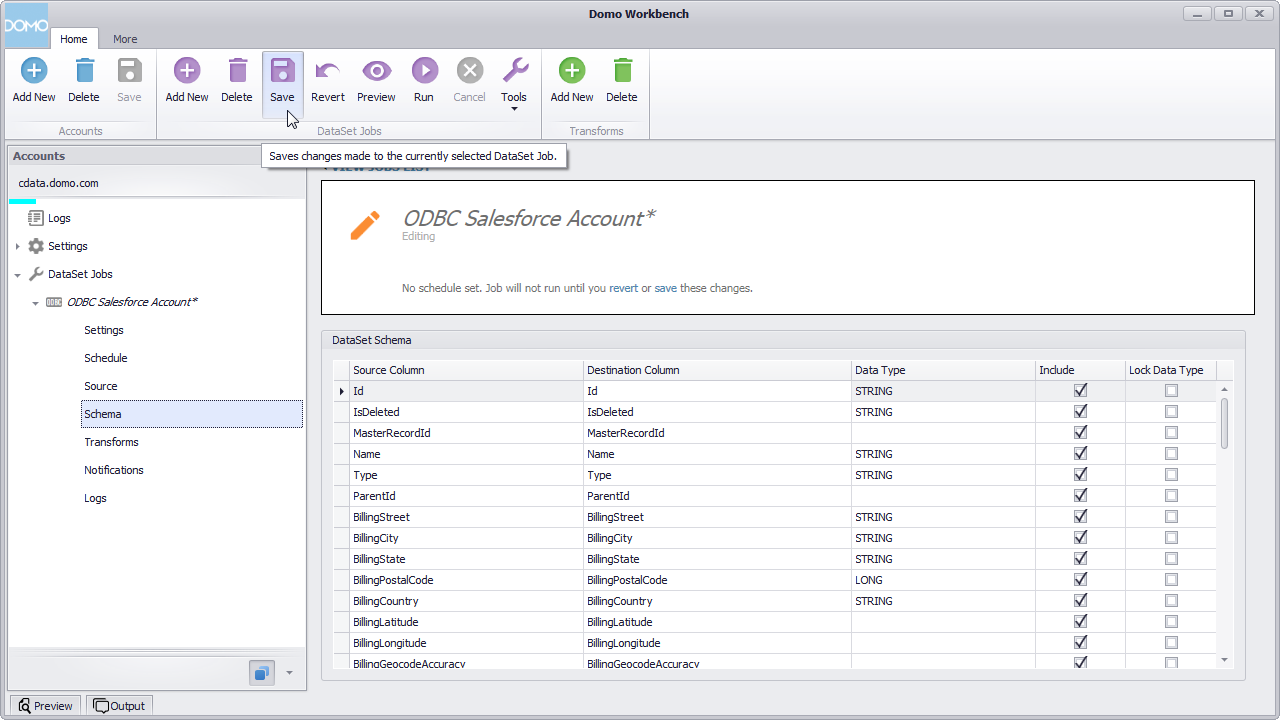
データセットのジョブを実行すると、データセットはDomo サービスからアクセス可能になります。これにより、Bitbucket のデータ を基にした可視化、レポート作成、そしてさらにさまざまなことができるようになります。
データビジュアライゼーションを作成
DataSet Job を保存しDomo Workbench 上で実行すると、Domo サービス上で Bitbucket のデータ の可視化準備が完了です。
- Data Center へ移動します。
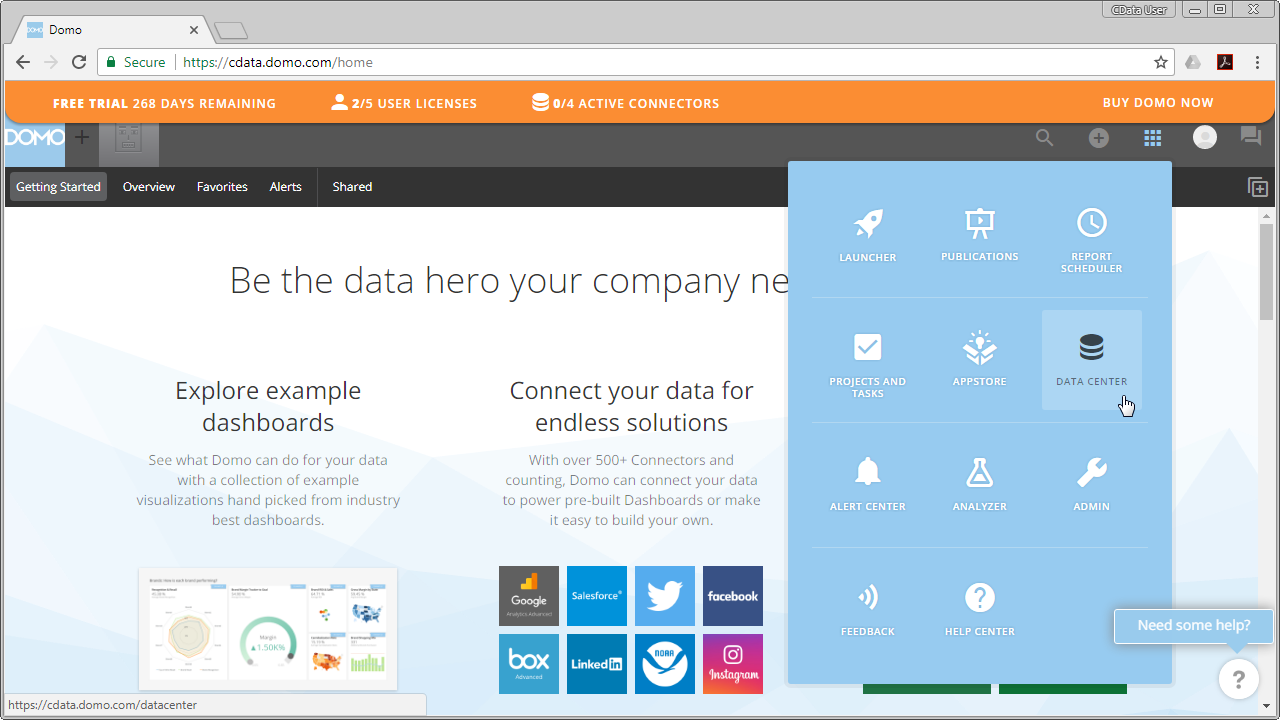
- データウェアハウスにて、ODBC データソースを選択し、新しいデータセットへドリルダウンします。
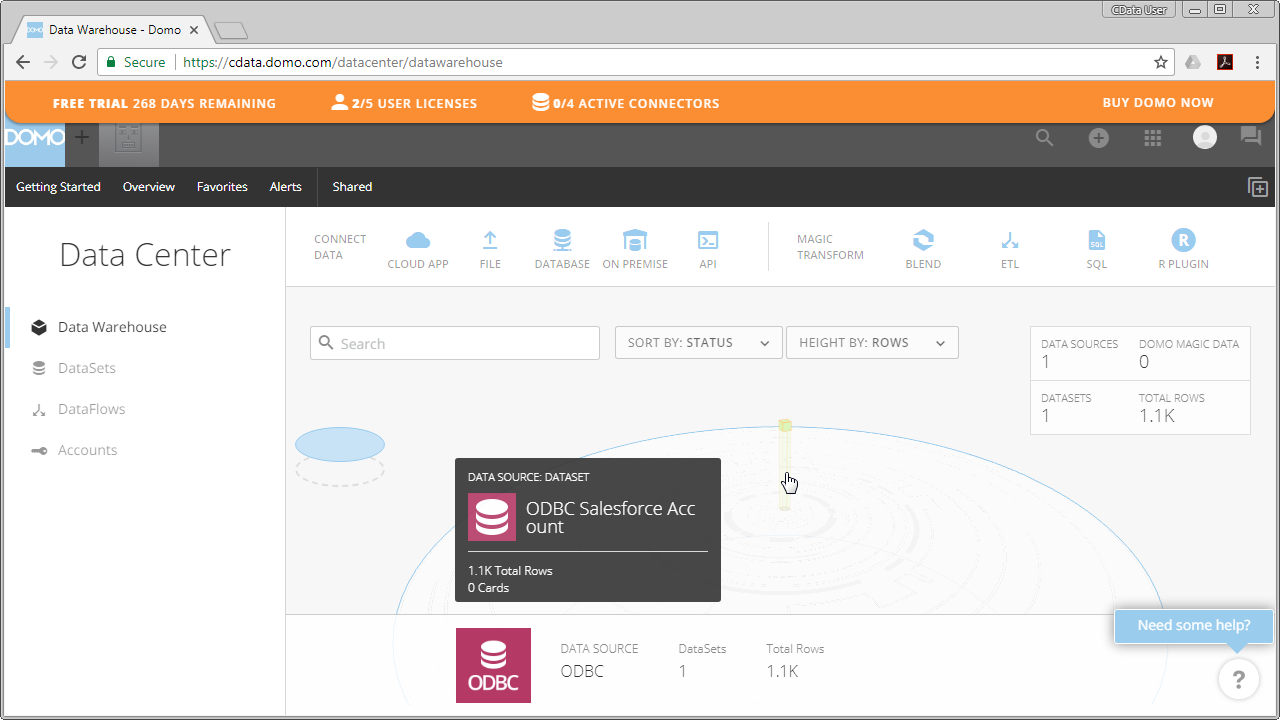
- データセットを選択し、Create a visualization を選びます。
- 新しいカードで、下記を実行します。
- Dimension をX Value へドラッグ。
- Measure をY Value へドラッグ。
- Visualization を選択。
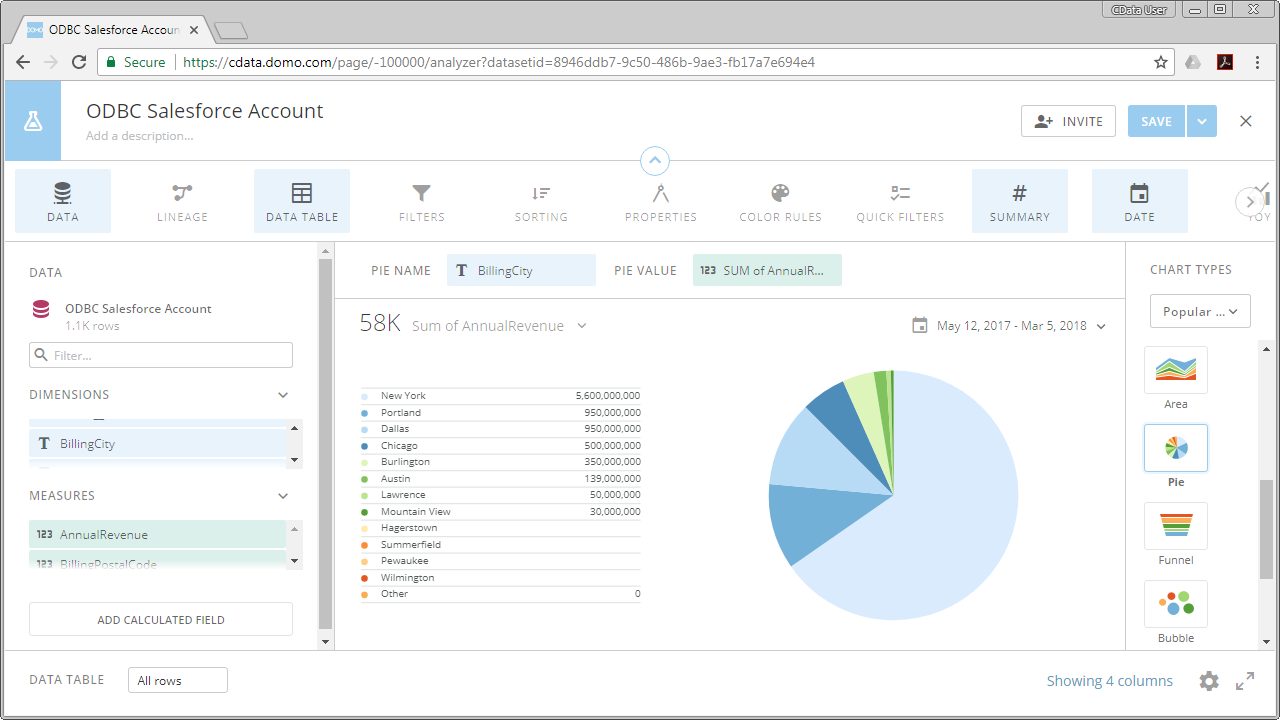
おわりに
このようにCData ODBC ドライバと併用することで、270を超えるSaaS、NoSQL データをコーディングなしで扱うことができます。30日の無償評価版が利用できますので、ぜひ自社で使っているクラウドサービスやNoSQL と合わせて活用してみてください。
CData ODBC ドライバは日本のユーザー向けに、UI の日本語化、ドキュメントの日本語化、日本語でのテクニカルサポートを提供しています。








